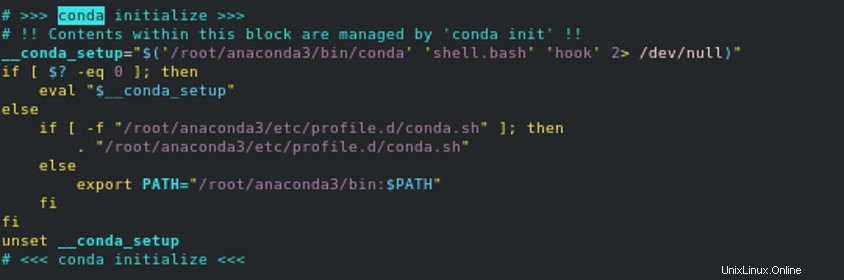Anaconda ist eine kostenlose Open-Source-Distribution der Programmiersprachen Python und R. Es wird für wissenschaftliches Rechnen, maschinelles Lernen und Datenwissenschaft verwendet, die umfangreiche Berechnungen und prädiktive Analysen beinhalten. Anaconda Python bietet über 1400 kostenlose und kostenpflichtige Datenpakete.
In diesem Tutorial erklären wir, wie die Anaconda Python Distribution auf Ubuntu 18.04 installiert wird.
Voraussetzungen
- Ein frisches Ubuntu 18.04 VPS auf der Atlantic.Net Cloud Platform.
- Ein auf Ihrem Server eingerichtetes Root-Passwort.
Schritt 1 – Atlantic.Net Cloud-Server erstellen
Melden Sie sich zunächst bei Ihrem Atlantic.Net Cloud Server an. Erstellen Sie einen neuen Server und wählen Sie Ubuntu 18.04 als Betriebssystem mit mindestens 2 GB RAM. Stellen Sie über SSH eine Verbindung zu Ihrem Cloud-Server her und melden Sie sich mit den oben auf der Seite hervorgehobenen Anmeldeinformationen an.
Sobald Sie sich bei Ihrem Ubuntu 18.04-Server angemeldet haben, führen Sie den folgenden Befehl aus, um Ihr Basissystem mit den neuesten verfügbaren Paketen zu aktualisieren.
apt-get update -y
Schritt 2 – Anaconda installieren
Bevor Sie beginnen, besuchen Sie die Anaconda-Downloadseite wie unten gezeigt:
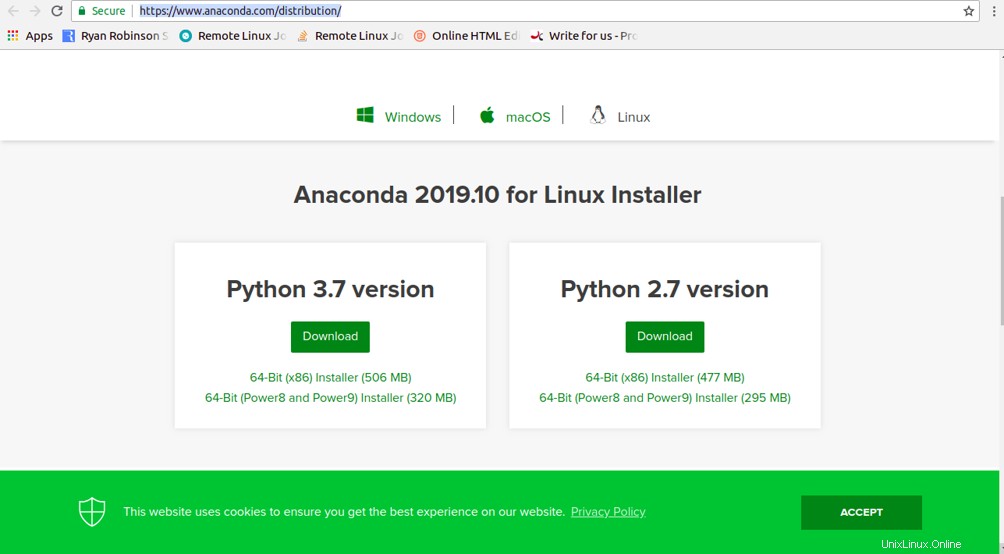
Zum Zeitpunkt der Erstellung dieses Artikels ist die neueste stabile Version für Anaconda 2019.10. Sie können das Anaconda-Installationsskript mit dem Befehl wget wie unten gezeigt herunterladen:
wget https://repo.anaconda.com/archive/Anaconda3-2019.10-Linux-x86_64.sh
Überprüfen Sie nach Abschluss des Downloads die Datenintegrität des Skripts, indem Sie den Befehl sha256sum ausführen:
sha256sum Anaconda3-2019.10-Linux-x86_64.sh
Sie sollten die folgende Ausgabe sehen:
46d762284d252e51cd58a8ca6c8adc9da2eadc82c342927b2f66ed011d1d8b53 Anaconda3-2019.10-Linux-x86_64.sh
Besuchen Sie als Nächstes die Anaconda Linux-Seite und überprüfen Sie, ob der obige Hash mit dem auf der folgenden Seite verfügbaren übereinstimmt:
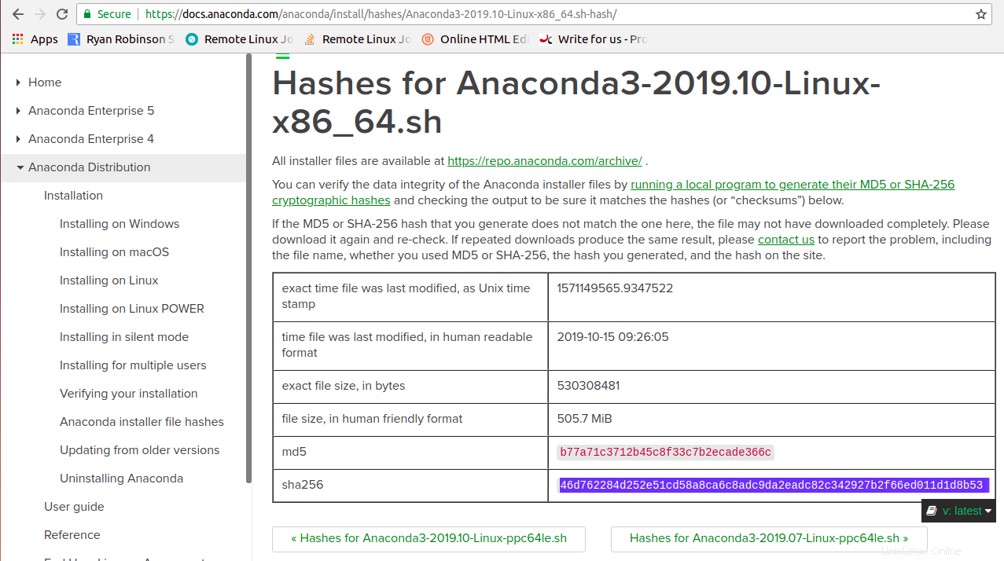
Wenn alles korrekt ist, führen Sie das Anaconda-Installationsskript mit dem folgenden Befehl aus:
Bash Anaconda3-2019.10-Linux-x86_64.sh
Sie sollten die „Willkommen“-Nachricht in der folgenden Ausgabe sehen:
Willkommen bei Anaconda3 2019.10Um mit dem Installationsvorgang fortzufahren, überprüfen Sie bitte die LizenzBitte drücken Sie die EINGABETASTE, um fortzufahren>>>
Drücken Sie nun ENTER weitermachen. Sie sollten die folgende Ausgabe sehen:
Bitte antworten Sie mit 'ja' oder 'nein':'>>> ja
Geben Sie ja ein weitermachen. Sie sollten die folgende Ausgabe sehen:
Anaconda3 wird nun an diesem Ort installiert:/root/anaconda3- Drücken Sie ENTER, um den Ort zu bestätigen- Drücken Sie STRG-C, um die Installation abzubrechen- Oder geben Sie unten einen anderen Ort an[/root/anaconda3]>>>Transaktion wird vorbereitet:doneTransaktion wird ausgeführt:doneInstallation abgeschlossen.Möchten Sie, dass der Installer Anaconda3 initialisiert, indem er conda init ausführt? [ja|nein][nein]>>> jaGeben Sie nun yes ein um Anaconda3 zu initialisieren. Sobald die Installation abgeschlossen ist, sollten Sie die folgende Ausgabe sehen:
==> Damit die Änderungen wirksam werden, schließen Sie Ihre aktuelle Shell und öffnen Sie sie erneut. <==Wenn Sie möchten, dass die Basisumgebung von conda beim Start nicht aktiviert wird, setzen Sie den Parameter auto_activate_base auf false:conda config --set auto_activate_base falseVielen Dank, dass Sie Anaconda3 installiert haben!========================================================================Anaconda und JetBrains arbeiten zusammen, um Ihnen Anaconda-betriebene Umgebungen bereitzustellen, die eng in die PyCharm-IDE integriert sind. PyCharm für Anaconda ist verfügbar unter:https://www.anaconda.com/pycharmAls nächstes aktivieren Sie Anaconda mit dem folgenden Befehl:
source ~/.bashrcSie sollten die folgende Ausgabe sehen:
(Basis) [email protected]:~#Schritt 3 – Anaconda-Python-Installation überprüfen
Nachdem Anaconda Python installiert ist, können Sie den folgenden Befehl ausführen, um die Installation zu überprüfen.
Conda-InfoSie sollten die folgende Ausgabe erhalten:
Aktive Umgebung:Basisspeicherort der aktiven Umgebung:/root/anaconda3 Shell-Ebene:1 Benutzerkonfigurationsdatei:/root/.condarc Aufgefüllte Konfigurationsdateien:Conda-Version:4.7.12 Conda-Build-Version:3.18.9 Python-Version:3.7 .4.final.0 Virtuelle Pakete:Basisumgebung:/root/anaconda3 (beschreibbar) Kanal-URLs:https://repo.anaconda.com/pkgs/main/linux-64 https://repo.anaconda.com/pkgs /main/noarch https://repo.anaconda.com/pkgs/r/linux-64 https://repo.anaconda.com/pkgs/r/noarch Paket-Cache:/root/anaconda3/pkgs /root/.conda /pkgs envs Verzeichnisse:/root/anaconda3/envs /root/.conda/envs Plattform:linux-64 Benutzeragent:conda/4.7.12 Anfragen/2.22.0 CPython/3.7.4 Linux/4.15.0-66- generisch ubuntu/18.04.3 glibc/2.27 UID:GID :0:0 netrc f Datei :Keine Offline-Modus :FalseSie können die Anaconda-Version auch mit dem folgenden Befehl überprüfen:
conda --versionSie sollten die folgende Ausgabe sehen:
conda 4.7.12Sie können alle installierten Anaconda-Python-Pakete auflisten, indem Sie den folgenden Befehl ausführen:
Conda-ListeSie sollten die folgende Ausgabe erhalten:
# Pakete in der Umgebung unter /root/anaconda3:## Name Version Build Channel_ipyw_jlab_nb_ext_conf 0.1.0 py37_0 _libgcc_mutex 0.1 main alabaster 0.7.12 py37_0 anaconda 2019.10 py37_0 anaconda-client 1.7.2 py37_0 anaconda-navigator py37_0 anaconda-navigator py3.9.7 anaconda-navigator py37_0 project 0.8.3 py_0 asn1crypto 1.0.1 py37_0 astroid 2.3.1 py37_0 astropy 3.2.2 py37h7b6447c_0 atomicwrites 1.3.0 py37_1 attrs 19.2.0 py_0 babel 2.7.0 py_0 backcall 0.1.0 py37_0 backports 1.0 backports.functools_lru_cache 1.5 py_2 backports.os 0.1.1 py37_0 backports.shutil_get_terminal_size 1.0.0 py37_2 backports.tempfile 1.0 py_1 ::Schritt 4 – Anaconda-Umgebungen konfigurieren
Um alle Ihre Projekte organisiert zu halten, wird empfohlen, für jedes Projekt eine virtuelle Anaconda-Umgebung zu erstellen. Sie können ganz einfach die erforderliche Python-Version für Ihre Anaconda-Python-Umgebung auswählen.
Überprüfen Sie die verfügbaren Versionen von Python, indem Sie den folgenden Befehl ausführen:
Conda-Suche "^python$"Sie können mehrere Versionen von Python sehen, einschließlich Python 2 und Python 3.
Als Nächstes erstellen wir eine neue Umgebung mit dem Namen test_env mit Python 3, wie unten gezeigt:
conda create --name test_env python=3Geben Sie [Y] ein, um fortzufahren. Als nächstes aktivieren Sie die neu erstellte Umgebung mit dem folgenden Befehl:
Conda aktiviert test_envSie sollten die folgende Ausgabe sehen:
(test_env) [email protected]:~#Überprüfen Sie nun die Version von Python mit dem folgenden Befehl:
python --versionDie Ausgabe sieht folgendermaßen aus:
Python 3.8.0Deaktivieren Sie nun Ihre Anaconda-Umgebung mit dem folgenden Befehl:
Conda deaktivierenSie können auch alle Ihre Umgebungen mit dem folgenden Befehl auflisten:
conda info --envsSie sollten die folgende Ausgabe erhalten:
# conda-Umgebungen:#base * /root/anaconda3test_env /root/anaconda3/envs/test_envSchritt 5 – Anaconda aktualisieren
Sie können die Anaconda einfach mit einem Conda-Tool aktualisieren. Zuerst müssen Sie das Conda-Tool mit dem folgenden Befehl aktualisieren:
conda update condaGeben Sie j ein und drücken Sie Enter um die Aktualisierung zu bestätigen.
Aktualisieren Sie als Nächstes Anaconda, indem Sie den folgenden Befehl ausführen:
conda update anacondaGeben Sie j ein und drücken Sie Enter um Anaconda zu aktualisieren.
Schritt 6 – Anaconda deinstallieren
In diesem Abschnitt zeigen wir Ihnen, wie Sie Anaconda von Ihrem System entfernen.
Entfernen Sie zuerst die test_env mit dem folgenden Befehl:
conda env remove -n test_envSie sollten die folgende Ausgabe erhalten:
Entfernen Sie alle Pakete in der Umgebung /root/anaconda3/envs/test_env:Installieren Sie als Nächstes das anaconda-clean-Modul, um Anaconda mit allen Konfigurationsdateien zu deinstallieren.
conda install anaconda-cleanGeben Sie ja ein und drücken Sie Enter um die Installation abzuschließen.
Führen Sie als Nächstes den folgenden Befehl aus, um Anaconda von Ihrem System zu entfernen:
Quelle .bashrcanaconda-cleanGeben Sie j ein und drücken Sie Enter um Anaconda zu entfernen:
.conda löschen? (j/n):yBackup-Verzeichnis:/root/.anaconda_backup/2019-11-28T094615Entfernen Sie als Nächstes das Anaconda-Stammverzeichnis mit dem folgenden Befehl:
rm -rf ~/anaconda3Öffnen Sie als Nächstes die Datei ~/.bashrc und entfernen Sie die Anaconda-Umgebungsvariable:
nano ~/.bashrcEntfernen Sie die folgenden Zeilen:
__conda_setup="$('/root/anaconda3/bin/conda' 'shell.bash' 'hook' 2> /dev/null)"if [ $? -eq 0 ]; then eval "$__conda_setup"else if [ -f "/root/anaconda3/etc/profile.d/conda.sh" ]; dann . "/root/anaconda3/etc/profile.d/conda.sh" else export PATH="/root/anaconda3/bin:$PATH" fifiunset __conda_setup[Vorher]
[Nach]
Speichern und schließen Sie die Datei, wenn Sie fertig sind.
An diesem Punkt wird Anaconda vollständig von Ihrem Server entfernt.
Schlussfolgerung
Herzliche Glückwünsche! Sie haben Anaconda Python erfolgreich auf dem Ubuntu 18.04-Server installiert. Sie haben jetzt genug Wissen, um mit Anaconda Python Umgebungen zu erstellen, Aktualisierungen durchzuführen und große Datenmengen zu verwalten. Beginnen Sie noch heute mit Anaconda auf VPS-Hosting von Atlantic.Net!